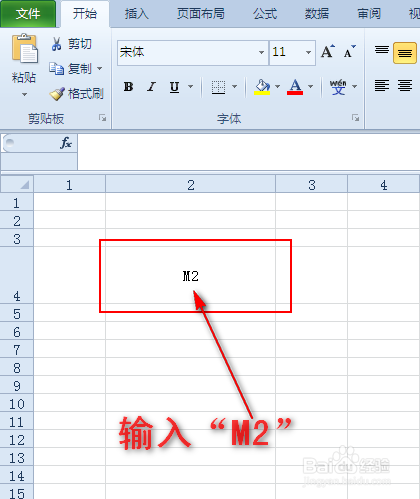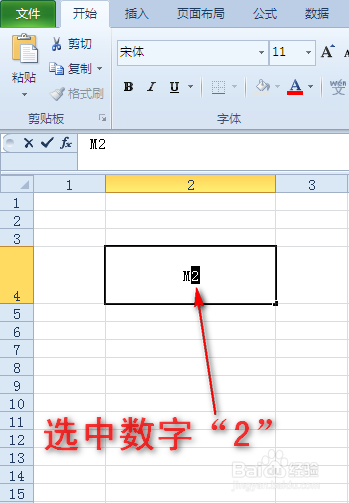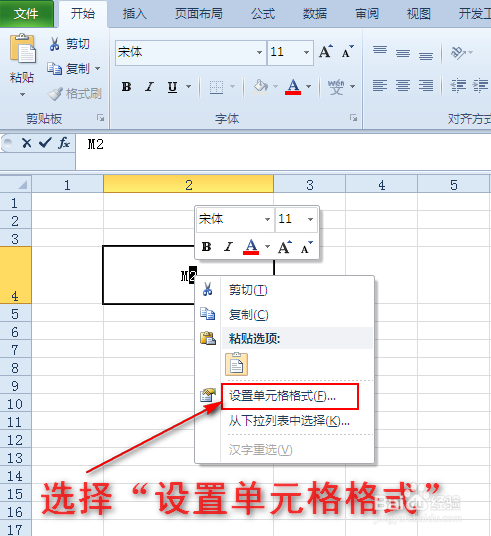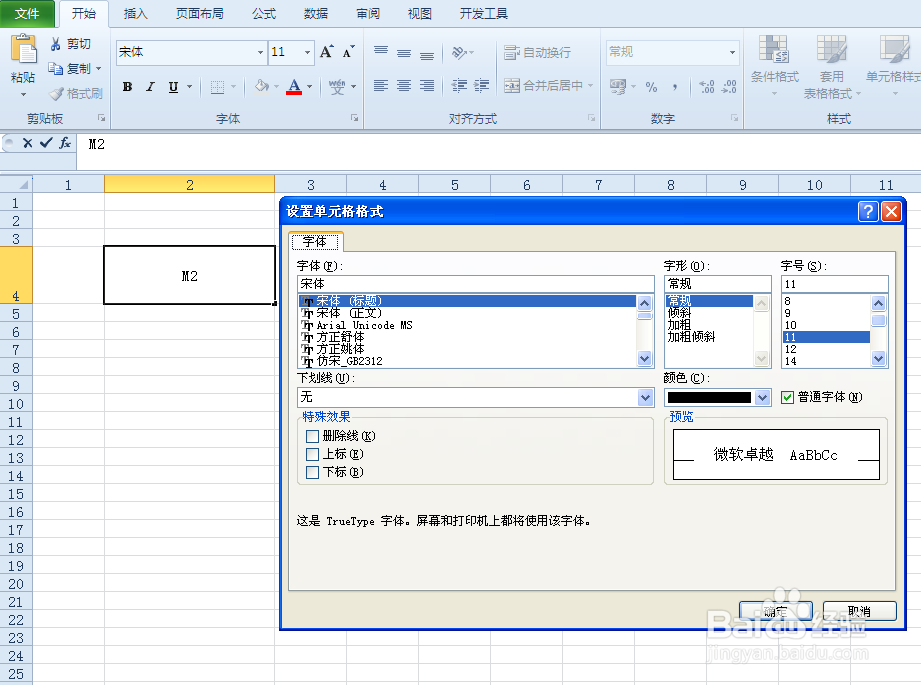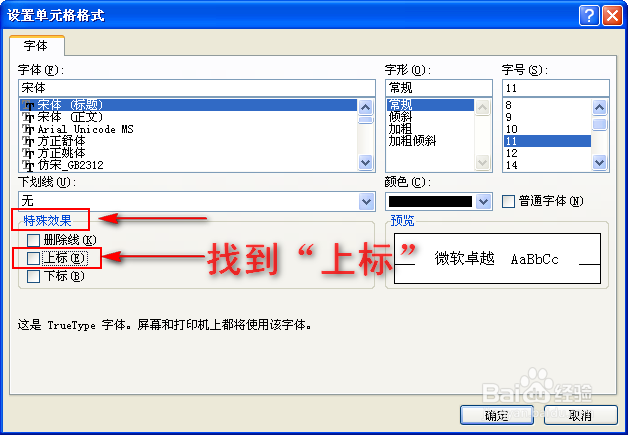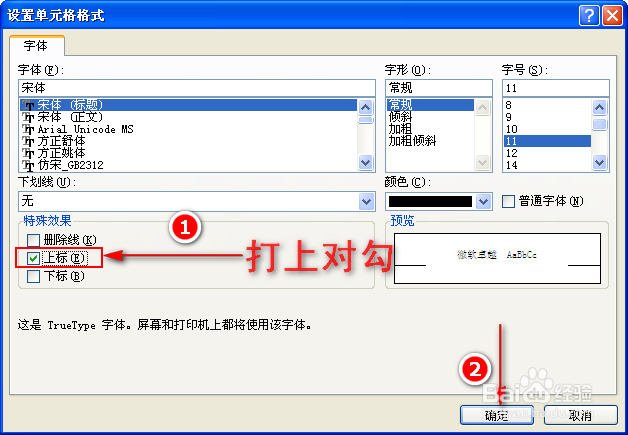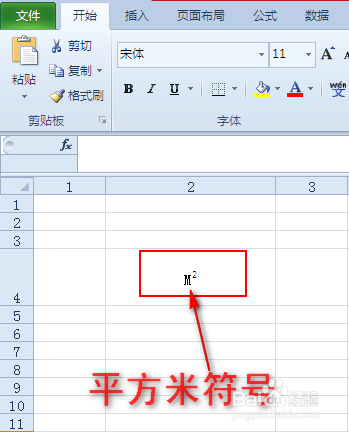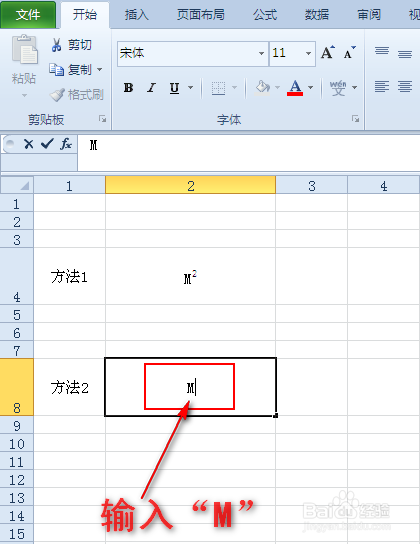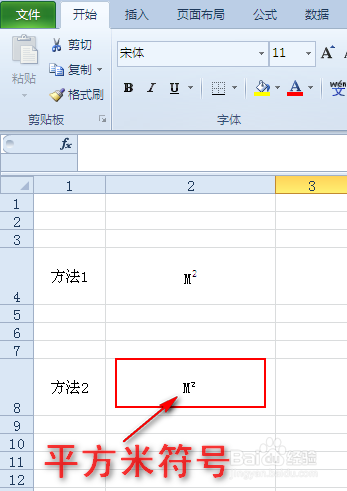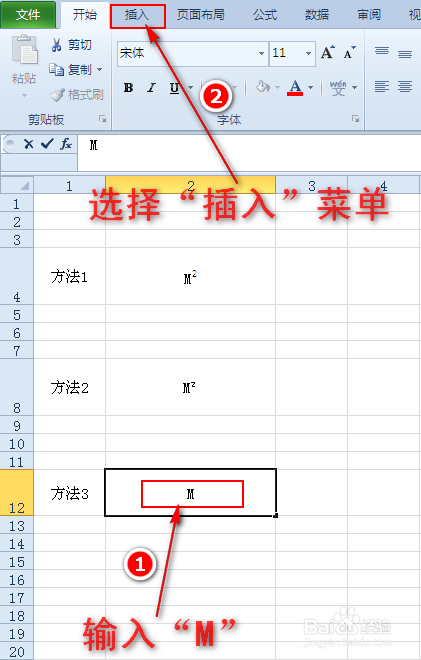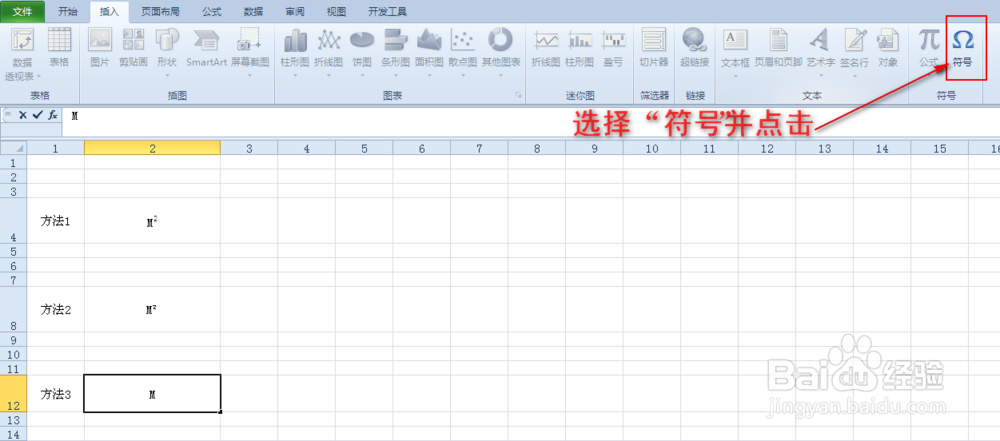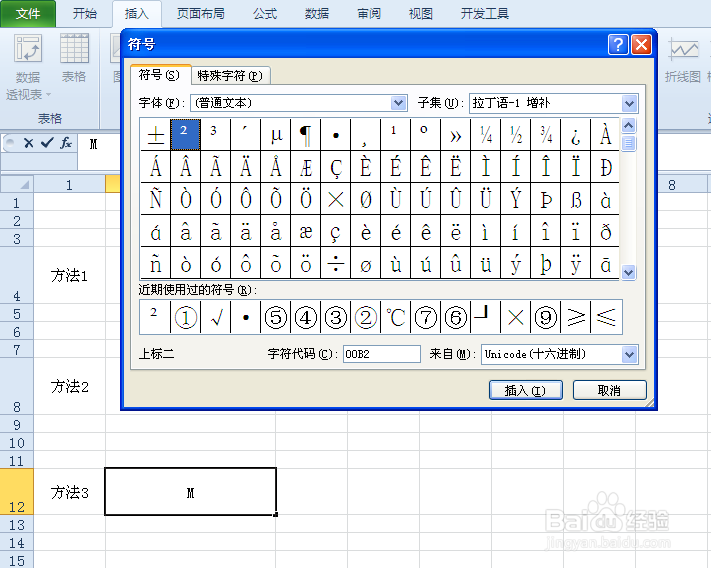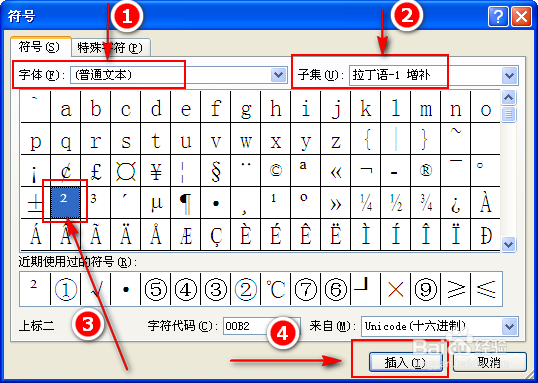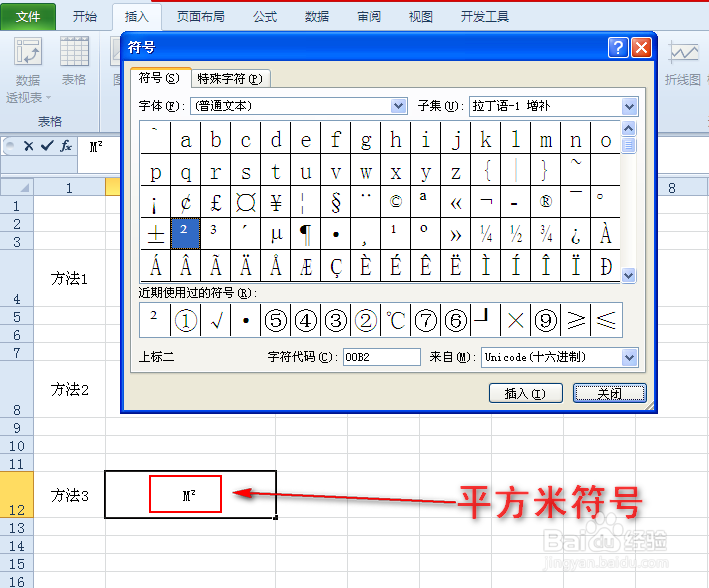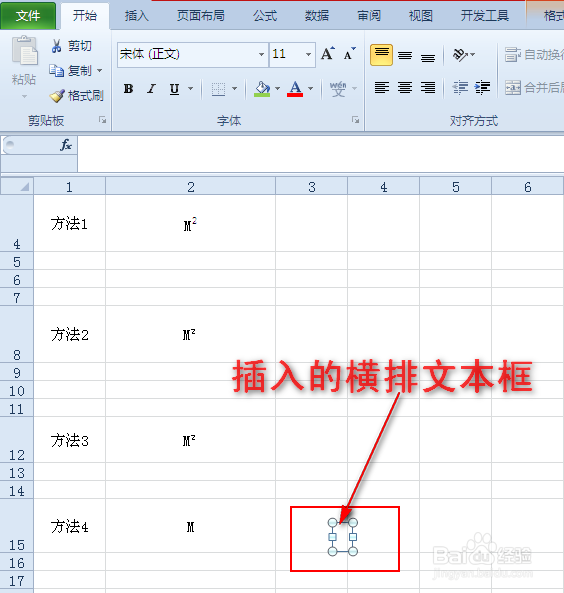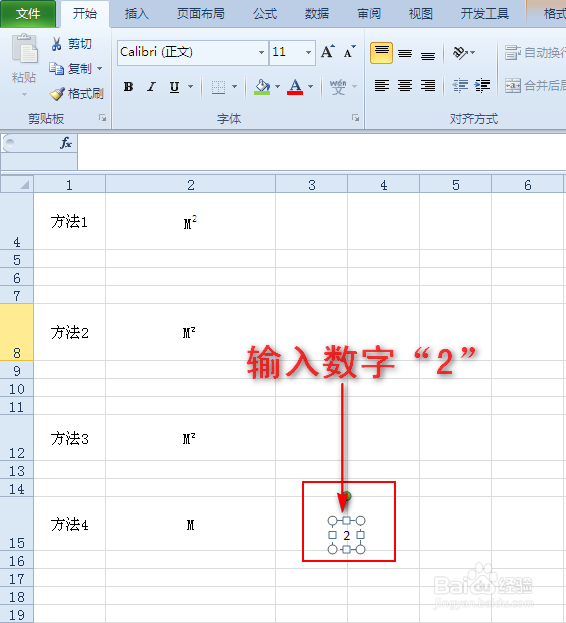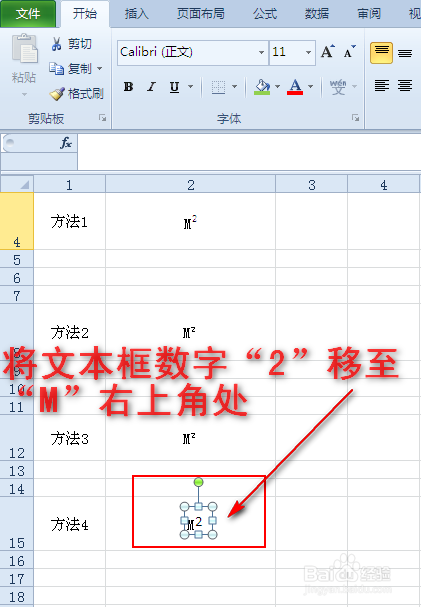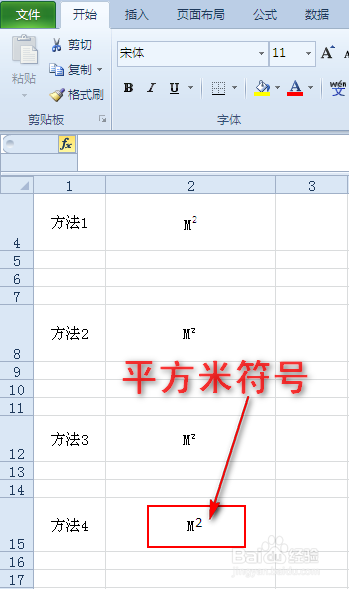在Excel中如何输入平方米符号
1、方法11、打开Excel表格,在任意一个单元格内输入“M2”,并单独选中数字“2”。如图所示:
2、选中数字“2”后,单击鼠标右键,在扩展框内选择“设置单元格格式”,此时将会弹出对话框。如图所示:
3、在对话框的“特殊效果”处找到“上标”,然后点击“上标”前面的小方框,这时小方框内会出现对勾,最后点击“确认”按钮,即可得到平方米符号。如图所示:
4、方法2打开Excel表格,在任意一个单元格内先输入“M”,然后按住键盘上“Alt”键不放,同时输入数字“178”,即可得到平方米符号。如图所示:
5、方法31、打开Excel表格,在任意一个单元格内输入“M”,接着点击“插入”菜单,在子菜单中选择“符号”,此时将会弹出对话框。如图所示:
6、在对话框的字体处选择“普通文本”,在子集处选择“拉丁语-1 增补”,这时我们将会看到上角标”2“符号,选中该符号,点击”插入“按钮,即可得到平方米符号。如图所示:
7、方法41、打开Excel表格,在任意一个单元格内输入”M",接着点击“插入”菜单,在子菜单中选择“文本框”,在表格中插入一个横排文本框。如图所示:
8、然后在插入的文本框内输入数字“2”,最后将插入的文本框移至之前输入的”M“右上角处,即可得到平方米符号。如图所示:
声明:本网站引用、摘录或转载内容仅供网站访问者交流或参考,不代表本站立场,如存在版权或非法内容,请联系站长删除,联系邮箱:site.kefu@qq.com。
阅读量:42
阅读量:82
阅读量:80
阅读量:20
阅读量:87